Usando a tecnologia Miracast, você pode espelhar facilmente a tela de dispositivos como seu PC com Windows 10/11 para sua TV sem fio.
Assim como o HDMI sobre Wifi, o HDMI pode espelhar um PC com Windows 10/11 em uma TV por meio de uma conexão com fio, enquanto o Miracast pode espelhar a tela de um dispositivo (por exemplo, PC para TV) sem fio.
Mas às vezes você pode ver o recurso de espelhamento de tela do Windows 10 não funcionar após a atualização do Windows.或Ao instalar o Miracast no Windows 10/11Mostrar mensagem de erro "O dispositivo não suporta Miracast, então você não pode projetá-lo sem fio"
O Miracast não funcionará no Windows 10 após a atualização do Windows, mas uma segunda tela se conecta e pisca ao tentar se conectar.(Relatado pelo usuárioSuporte da Microsoft)
está aqui,Este artigo explica o que é Miracast?Como verificar se um PC com Windows 10 suporta Miracast?O que fazer se "Seu PC não suportar Miracast"?
Conteúdo
O que é Miracast Windows 10/11?
Miracast é uma tecnologia sem fio padrão, que espelha a tela do seu computador (como um laptop, tablet ou smartphone) em uma tela de TV, monitor ou projetor. Wi-Fi AllianceEm 2012É basicamente descrito como " HDMI sobre Wi-Fi”,para substituir o cabo do dispositivo para o monitor.O Miracast pode enviar vídeo HD de até 1080p (codec H.264) e som surround 5.1.Muitos usuários usam o Miracast para apresentar apresentações de slides, jogar ou assistir a filmes em uma grande tela de TV.
Verifique se o seu PC com Windows 10/11 suporta Miracast
Se o seu dispositivo Windows 10/11 não for compatível com Miracast, ele não funcionará.Para verificar se o seu PC é compatível com Miracast:
- Pressione a tecla Windows + R, digitedxdiag,Em seguida, clique em "OK".
- Isso abrirá a Ferramenta de diagnóstico do DirectX e permitirá que a ferramenta termine de coletar todas as informações sobre seu computador,
- Agora, clique no botão "Salvar todas as informações" e salve o arquivo DxDiag.txt em sua área de trabalho.
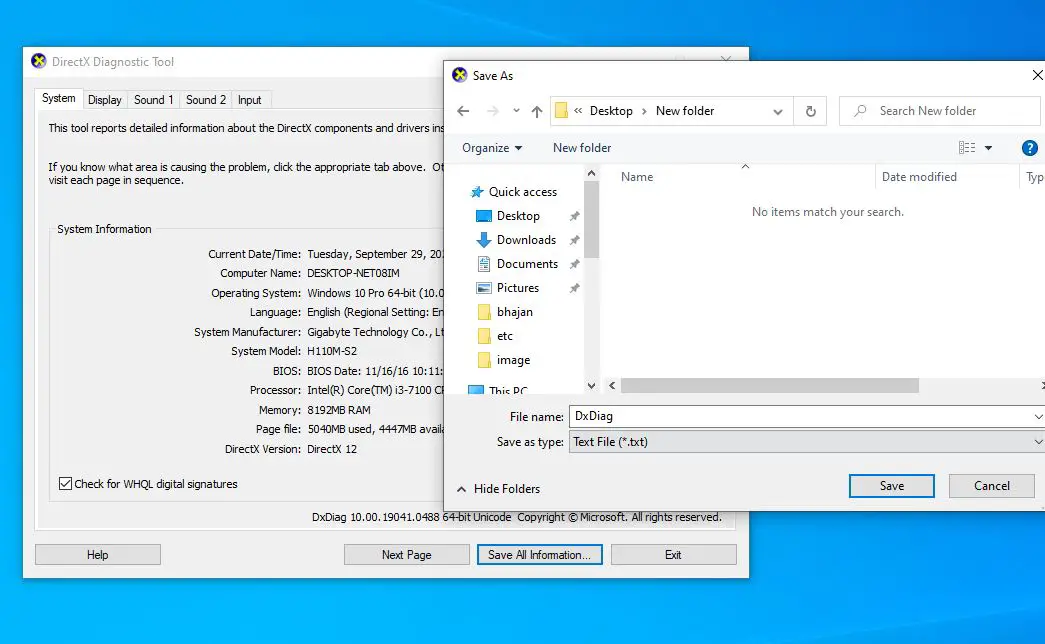
- em um bloco de notas salvo na área de trabalhoAbertoDxDiag.txte role para baixo para encontrar o Status do Miracast.
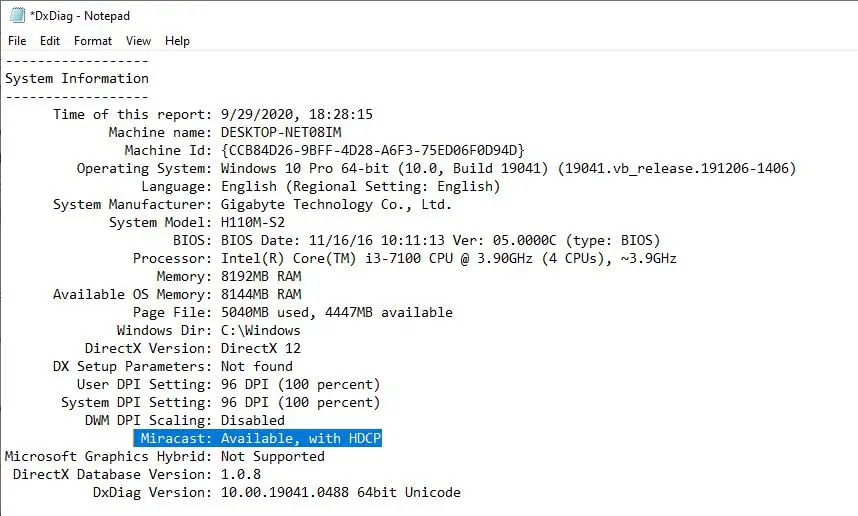
如果O status do Miracast está disponível e HDCPaindadisponível, entãoMiracast não está funcionando ou mostrando o erro "Este dispositivo não suporta Miracast, então você não pode projetá-lo sem fio", siga as soluções listadas abaixo para resolver esse problema.
Se ele mostraMiracast: disponível, sem HDCP,então seu dispositivo não é compatível com Miracast.
Bem, se o status for "Não disponível" ou "Não suportado", compre um adaptador Miracast (por exemplo,Adaptador de vídeo sem fio da Microsoft),Conecte-o ao seu computador para ajudá-lo com isso e agora projete seus vídeos, fotos, aplicativos na sua TV.
Como configurar e usar o Miracast no Windows 10/11?
Bem, se o seu laptop Windows 10/11 suporta Miracast, siga as etapas abaixo para configurar o Miracast.
Comece ligando uma TV que suporte Miracast integrado ou conecte um Adaptador de vídeo sem fio Microsoft externo à porta HDMI.
- Agora, no Windows 10 PC, pressione a tecla Windows + I para abrir as configurações,
- Clique em Dispositivos -> Bluetooth e outros dispositivos
- Clique em "Adicionar Bluetooth ou outro dispositivo" e mostre ou encaixe sem fio
- Aguarde o adaptador aparecer na lista e clique para conectar.

- Uma vez que o dispositivo esteja conectado, o display pode ser configurado pressionando a tecla Windows + P.
Miracast não funciona no Windows 10/11?
No Windows 10/11Este aparelhoPerguntaSem suportecomo consertar aquiMiracast
Certifique-se de que seu PC com Windows 10/11 e a tela (TV, projetor) estejam conectados na mesma rede (isso é importante)
Verifique e confirme se sua placa de rede é compatível com Miracast
- Para fazer isso, abra o PowerShell como administrador,
- insira o comandoObter – adaptador de rede | selecione o nome, disversionE pressione Enter,
- Verifique aqui e certifique-se de que Ndisversion deve ser superior a 6.30 para que sua placa wireless suporte Miracast.
- Se o driver wireless da sua placa for inferior a 6.30, tente atualizá-lo.
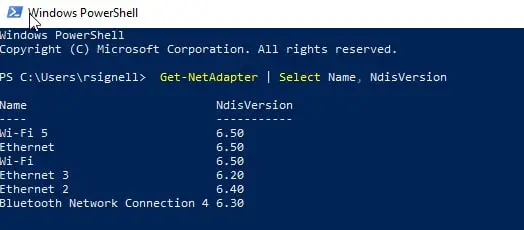
Reconecte o computador e o monitor
- No seu PC, vá para "Configurações"> "Dispositivos".
- Encontre a tela no painel direito e selecione-a, depois selecione Remover dispositivo.
- Mais tarde, adicione este dispositivo novamente em Configurações > Dispositivos > Adicionar Bluetooth e outros dispositivos > Monitor sem fio ou Estação de acoplamento e selecione seu monitor externo, como uma TV.

Alterar a resolução da tela
Alterar a resolução da tela novamente pode ajudar a resolver o problema.
- No computador, vá para Iniciar> Configurações> Sistema.
- Use uma resolução diferente e veja se o problema melhora.
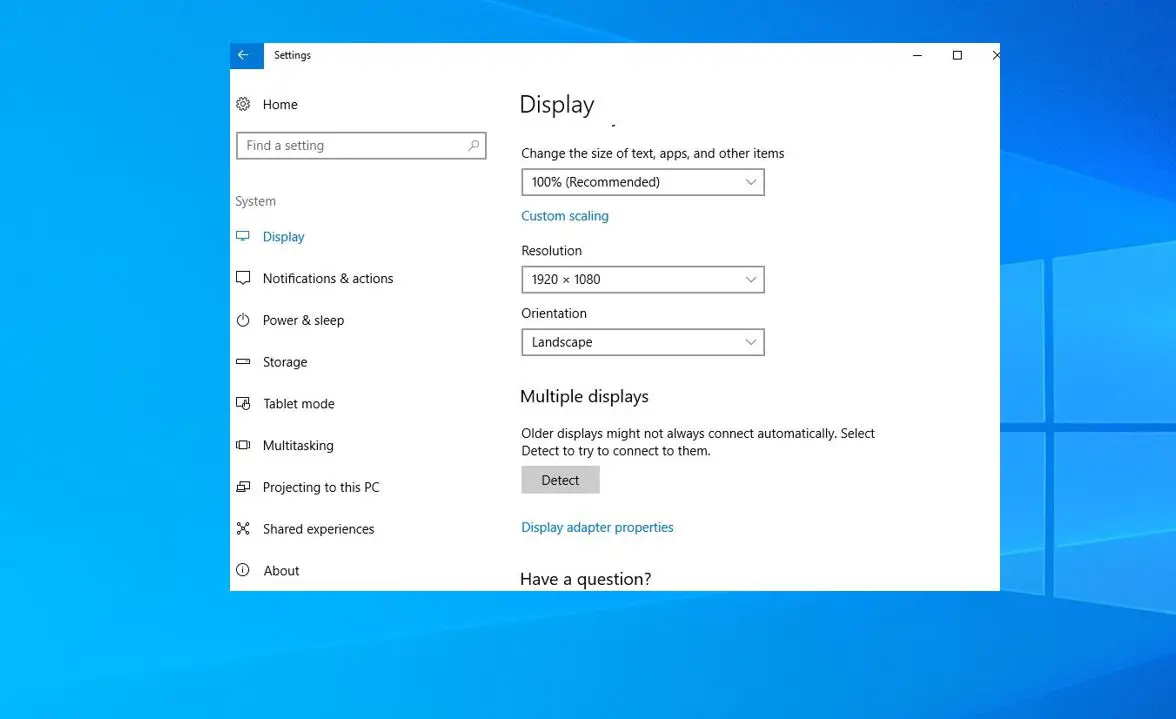
Reinstale o driver do adaptador de rede sem fio
Problemas de compatibilidade de driver de rede sem fio também podem causar falha na conexão de dispositivos espelhados ou devido a uma segunda tela piscar e, em seguida, desconectar.Tente novamenteInstalar rede sem fioDriver do adaptador.
- Pressione a tecla Windows + X e selecione Gerenciador de dispositivos,
- Expanda Adaptadores de Rede, clique com o botão direito do mouse na rede, selecione Desinstalar Dispositivo,
- Aguarde alguns minutos, clique em Ações e, no Gerenciador de dispositivos, selecione Verificar alterações de hardware.
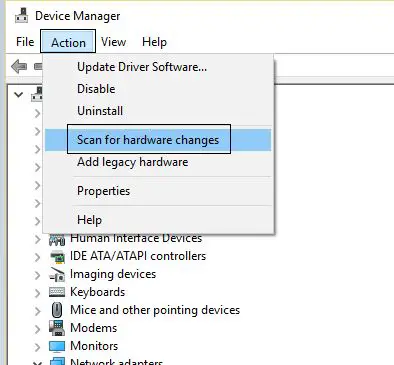
Se o Miracast parar de funcionar após uma atualização do Windows, você pode tentar atualizar o driver gráfico manualmente para corrigir o problema.
Ainda precisamos de ajuda, recomendamos, consultar os respectivos fabricantes e buscar uma solução confiável para este problema.
Perguntas frequentes sobre a projeção sem fio Win10/11 não conseguir se conectar
Isso pode ser devido a vários motivos.Você precisa ter certeza de que o seu computador e o dispositivo de projeção suportam Miracast e que o driver da placa gráfica do seu computador está devidamente atualizado.Além disso, é importante certificar-se de que seus dispositivos estejam na mesma rede sem fio.
Sim, você pode usar cabos HDMI, VGA ou outros tipos de cabos de vídeo para conectar seu computador e dispositivo de projeção.

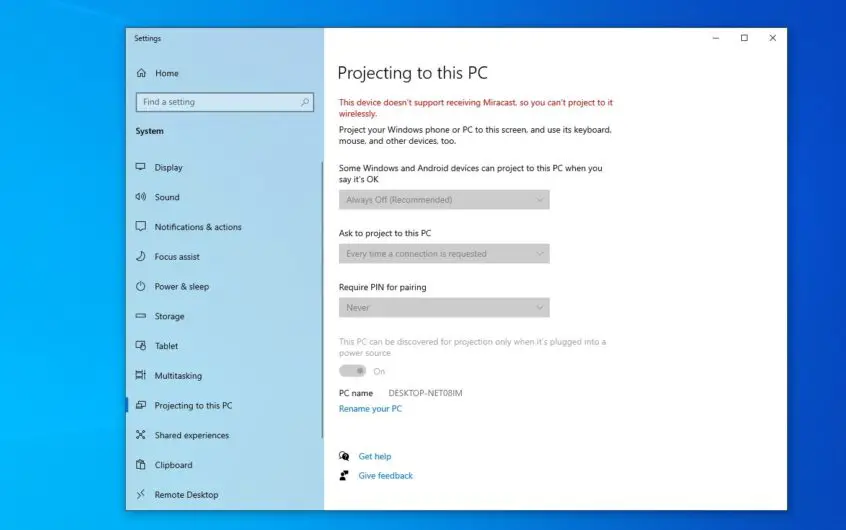




![[Correção] A Microsoft Store não pode baixar aplicativos e jogos](https://oktechmasters.org/wp-content/uploads/2022/03/30606-Fix-Cant-Download-from-Microsoft-Store.jpg)
![[Corrigido] A Microsoft Store não consegue baixar e instalar aplicativos](https://oktechmasters.org/wp-content/uploads/2022/03/30555-Fix-Microsoft-Store-Not-Installing-Apps.jpg)
